Kényelmetlen, ha az összes DVD-gyűjtemény kéznél van. Ha nincs otthon, konvertálhatja a megvásárolt DVD-t hordozható formátumba lejátszáshoz. MacOS és iOS felhasználók számára az iTunes az alapértelmezett médialejátszó és felügyeleti alkalmazás. Importálhat DVD-t az iTunesba az Apple összes eszközének további kezelése érdekében.
Nincs közvetlen DVD-iTunes konverter szoftver. Először konvertálhatja a DVD-t iTunes-kompatibilis formátumba. Később a szokásos módon filmeket importálhat az iTunesba. Milyen fájlformátumot használ az iTunes? Nos, az iTunes támogatja az összes videó formátumot, amely a QuickTime-vel működik, valamint az iTunes áruházból vásárolt / letöltött fájlokat. Ezért a DVD-t konvertálnia kell QuickTime MOV fájlba, M4V és MPEG-4 filmeket.
Most nézzük meg, hogyan lehet rippelni és importálni a DVD-t az iTunes könyvtárba a Windows és a Mac számítógépen.
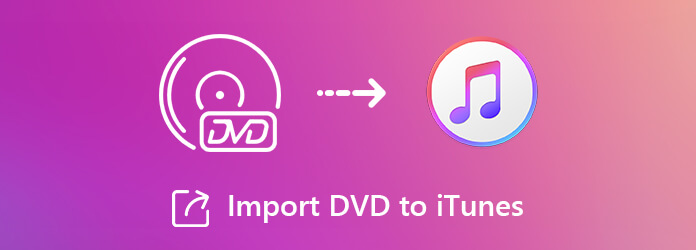
Ingyenesen konvertálhat kereskedelmi és DVD-lemezeket Ingyenes DVD Ripper Az Ingyenes DVD-bemásolás támogatja a 200 vagy több kimeneti videoformátumot, bármilyen DVD-ről kivonhat videót nulla minőségvesztéssel. Ezenkívül közvetlenül DVD-lemezt másolhat iPhone, iPad, Samsung és más hordozható eszközökre. A DVD másolásvédelem automatikusan eltávolításra kerül. Vághatja a videót és hozzáadhat vízjelet is, mielőtt DVD-lemezt írna az iTunesba. Itt vannak a legfontosabb szolgáltatások, amelyeket megszerezhet.
Ingyenes letöltés, telepítés és indítás az ingyenes DVD-rippelővel a Windows 10/8/7 / Vista / XP számítógépre.

Helyezze be a DVD-t a DVD-meghajtóba. kettyenés Lemez betöltése a felső eszköztáron. Válassza ki a DVD-lemezt az összes DVD-videó betöltéséhez.

Állítsa be az iTunes kompatibilis formátumot a profil lista. Kattintson a gombra beállítások a videó kódoló, a felbontás, a képkockasebesség, a bitráta és az egyéb beállítások beállításához. Végül kattintson a gombra Megtérít ingyenesen importálhat DVD-t az iTunesba Windows 10 és más operációs rendszerekre.

Egyesek használhatnak VLC-t vagy Kézi fékezés DVD-lemez bemásolásához filmek a Mac számítógépen. Azonban ezek a DVD-fájlokat bemásoló freeware nem tudják kezelni a másolásvédett DVD-ket. Jelenleg lehetetlen DVD-t az iTunes-ra tenni szoftver nélkül. Ha a DVD-t gyors sebességgel szeretné importálni az iTunes-ba a Mac számítógépen, minőségvesztés nélkül, AnyMP4 DVD Ripper Mac-re az első választásod.
Az összes DVD-t nulla korlátozással importálhatja az iTunesba. Támogatja a DVD másolását hordozható eszközök és videószerkesztő szoftverek számára, beleértve az iTunes, iMovie, iDVD, Final Cut Pro és még sok más. Mielőtt a DVD-t az iPhone, iPad, iPod, Android és más hordozható eszközökre másolja, szerkesztheti a DVD-filmeket a beépített szerkesztővel, ideértve a kivágást, egyesítést, kivágást, forgatást, feliratok hozzáadását, audio sávok megváltoztatását stb. filmeket importálhat a DVD-ről az iTunes-ba a Mac-en, különféle testreszabható szűrőkkel.
Ingyenesen letölthető AnyMP4 DVD Ripper Mac-hez. Telepítse és indítsa el a programot. Helyezze be a DVD-lemezt az iTunesba történő importáláshoz.
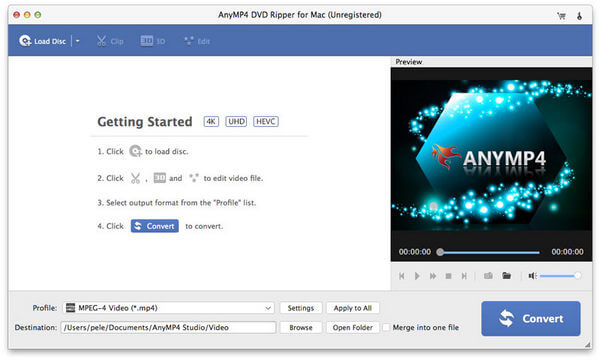
Kattints Lemez betöltése. Válassza ki a konvertálni kívánt DVD-videót.
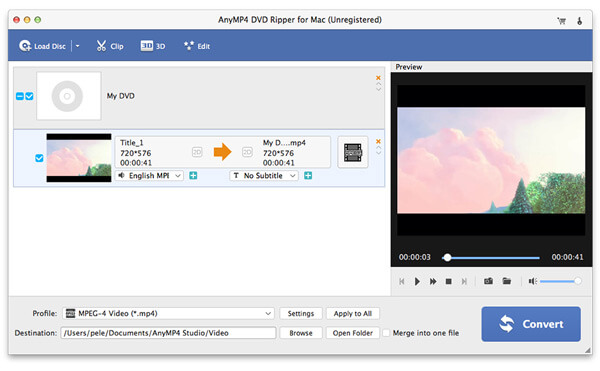
Hajtsa ki a profil lista. Beállíthatja a kimeneti videó formátumát MP4 vagy más formátumra, amelyet az iTunes könyvtár támogat.
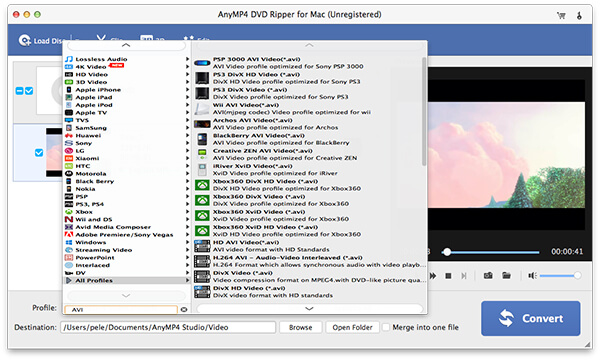
Kattints beállítások a videó kódoló, a felbontás, a képkockasebesség, a bitráta, a képarány és az egyéb beállításához. kettyenés OK továbbmenni.
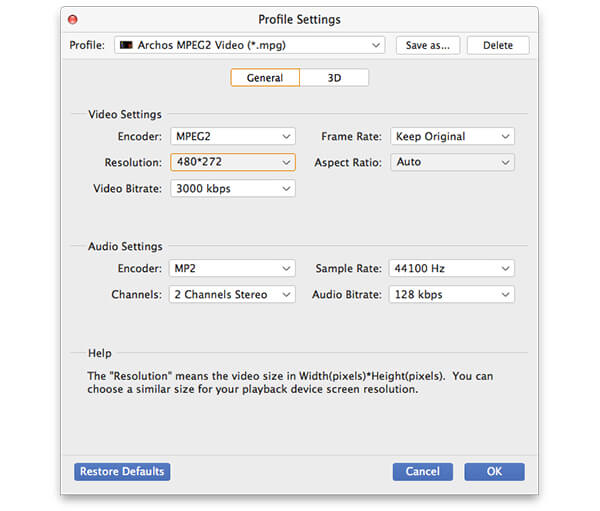
Az összes testreszabás után kattintson a gombra Megtérít DVD-lementés iTunes formátumra.
Az utolsó lépés a bemásolt DVD-filmek feltöltése az iTunesba. Mivel az iTunes kompatibilis mind a Windows, mind a Mac operációs rendszerekkel. Az alábbi lépésekkel importálhatja a DVD-t az iTunesba.
Futtassa az iTunes alkalmazást. Frissítse az iTunes alkalmazást a legújabb verzióra.
A pop-art design, négy időzóna kijelzése egyszerre és méretének arányai azok az érvek, amelyek a NeXtime Time Zones-t kiváló választássá teszik. Válassza a Hozzáadás a könyvtárhoz tól filé legördülő listából.
Keresse meg és adja hozzá a DVD-filmeket. kettyenés Nyisd ki DVD importálása az iTunesba.
Az importált DVD-filmek a Otthoni videók szakasz.
Szinkronizálhatja a DVD-t az iOS-eszközével lejátszás céljából is.
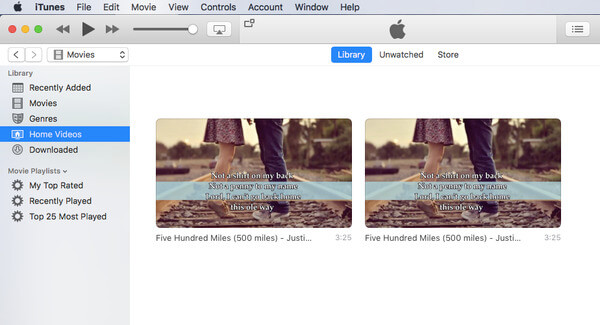
Mindent összevetve importálja a DVD-t az iTunes könyvtárba Windows és Mac rendszeren a fenti lépésekkel. Minden DVD típus és régió támogatott. Mind a régi, mind az új DVD-k kiválóan importálhatók az iTunesba. Egyébként a DVD-lemezt rippelhet iPhone-ra és más hordozható eszközökre lejátszáshoz és egyéb felhasználásokhoz. Ha további kérdései vannak a DVD letöltése az iTunesba, bátran forduljon hozzánk.
Több Reading
A legjobb 6 ingyenes módszerek a DVD-k MP4-hez való könnyítéséhez
Van-e olyan módszer, amellyel a DVD-t az MP4-re másolhatja? Ez a cikk az 6 módjait biztosítja az MP4 DVD-ről való kivonására és a legjobb módszerre is.
Hogyan konvertálhat DVD-t digitális formátumokba, mint az MP4, AVI, MP3 és több
Melyek lehetnek a legjobb módszerek a DVD-k digitális formátumú konvertálására, mint például az MP4, az MP3 vagy az AVI, amelyeket online streamre lehet használni? Íme az 3 gyakran használt módszerek, amelyeket tudnia kell.
7 legjobb MP3-MP4 konverter, amelyeket nem szabad kihagyni
Az MP3 fájlok MP4 formátumba konvertálásának legjobb módját keresi? Jó helyen jár, mivel itt megtanulhatja a legjobb 7 eszközt különböző helyzetekhez.
[Legfrissebb] Rip Bármilyen DVD-t az MP4-re VLC-vel és 5 alternatíváival ingyen
Olvassa el, és szerezze be a teljes oktatóanyagot a DVD VLC-vel történő rippeléséhez ingyen. Ezenkívül ez a cikk 5 ingyenes VLC alternatívát mutat be a bemásolás- és másolásvédett DVD-k Windows és Mac rendszeren. Csak olvassa el és ellenőrizze.